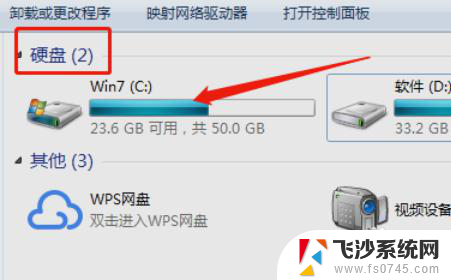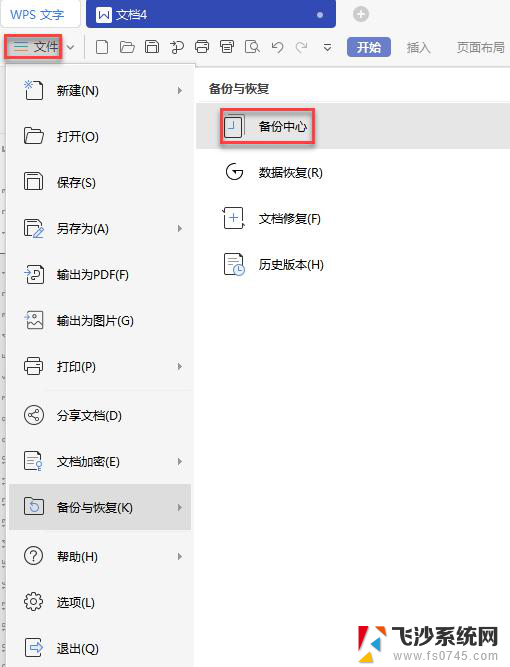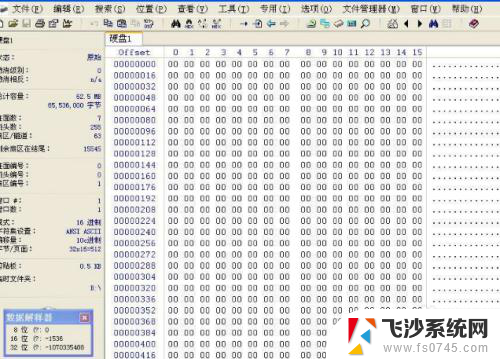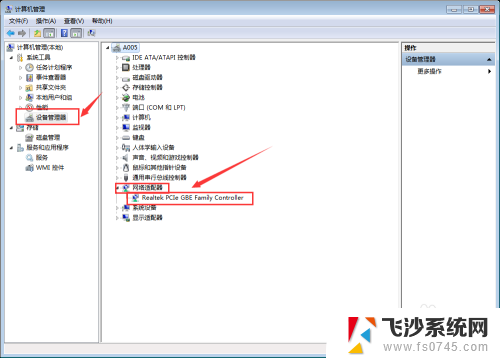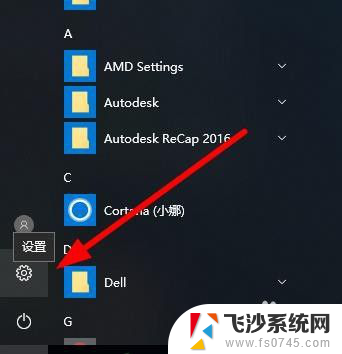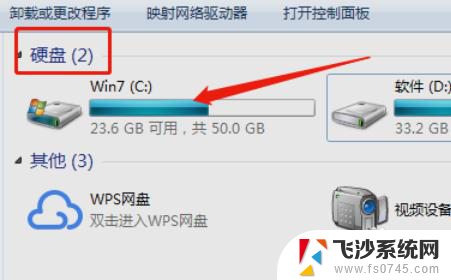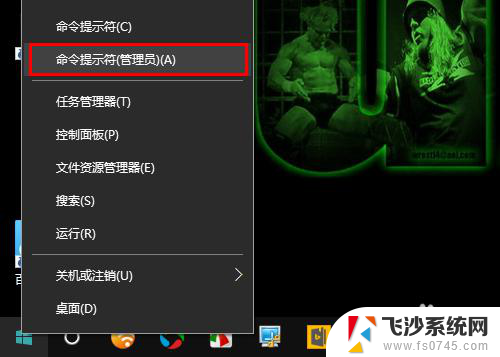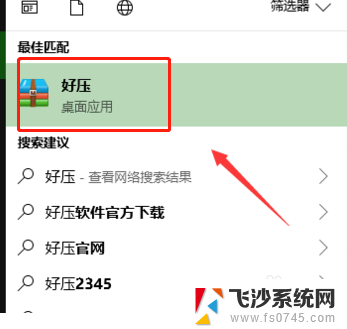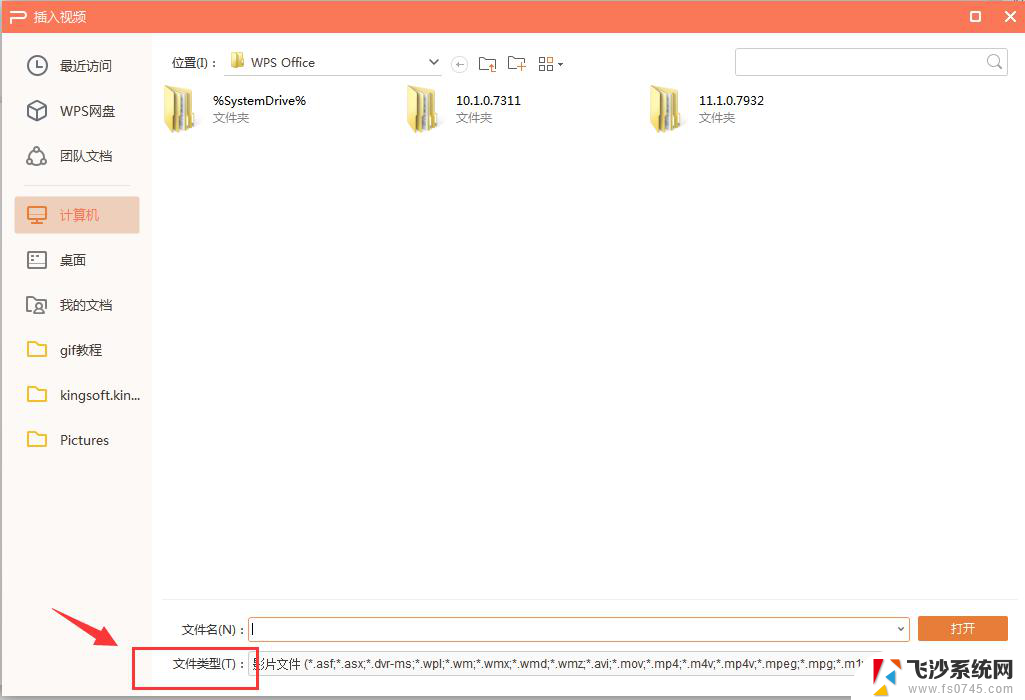如何损坏文件 如何误操作导致word文件损坏
Word文件是我们日常工作中最常用的文档格式之一,有时我们可能会不小心导致文件损坏,文件损坏可能会给我们带来困扰和不便,甚至导致数据丢失。到底是什么原因导致了文件损坏呢?一方面如何损坏文件是我们需要了解的,比如电脑病毒、意外断电等因素都可能导致文件损坏。另一方面误操作也是常见的导致文件损坏的原因之一。在使用Word进行编辑时,不小心关闭程序、频繁更改文件格式、使用不兼容的应用程序等操作都可能对文件造成损害。我们有必要了解如何避免这些误操作,以保护我们的文件安全。在本文中我们将详细探讨如何损坏文件以及如何避免误操作导致Word文件损坏的方法。
步骤如下:
1.打开Windows“记事本”。你可以在“开始”菜单的附件菜单中找到它。
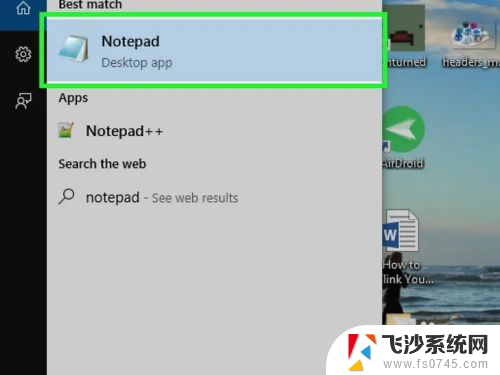
2.点击文件菜单,并选择打开。文件浏览器将会出现。
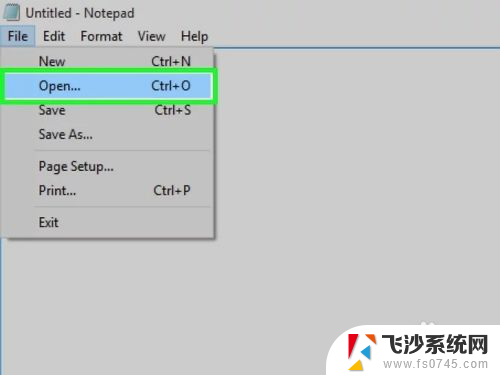
3.从下拉菜单中选择所有文件。它在文件浏览器的右下角——默认设置是文本文档(*.txt)。

4.选择文档并点击打开。“记事本”窗口中会出现一堆乱码。
注:你可以使用任何你想用的Word文档,内容并不重要。因为没有人能打开这个文件。
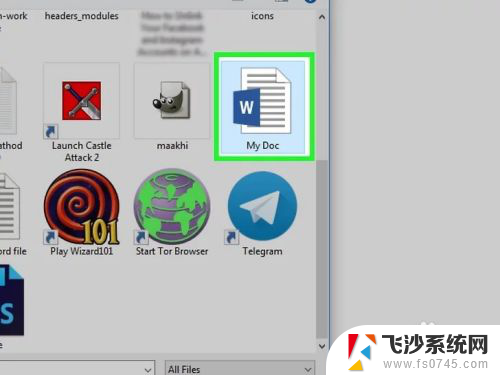
5.删除几行文本。七到八行就足够了。
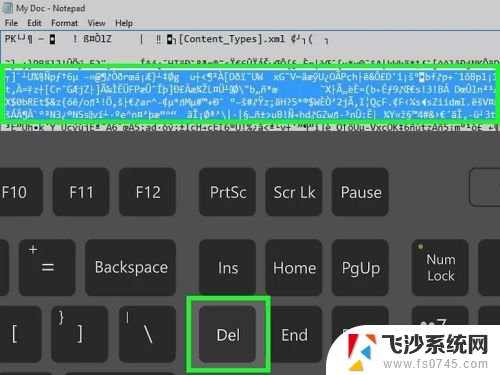
6.点击文件菜单,并选择另存为。“另存为”窗口将会出现。
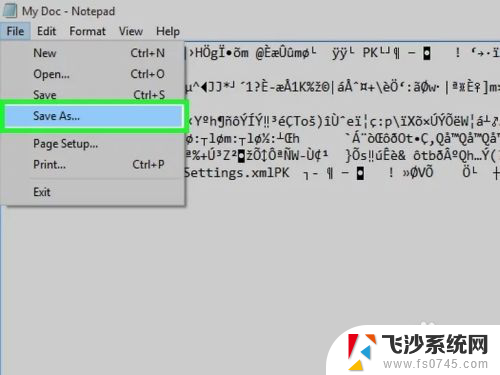
7.从“保存类型”菜单中选择所有文件。它在窗口底部。
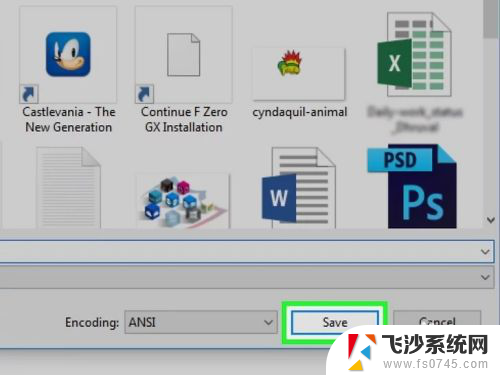
8.命名文件并点击保存。这个版本的文件现在已经损坏了。
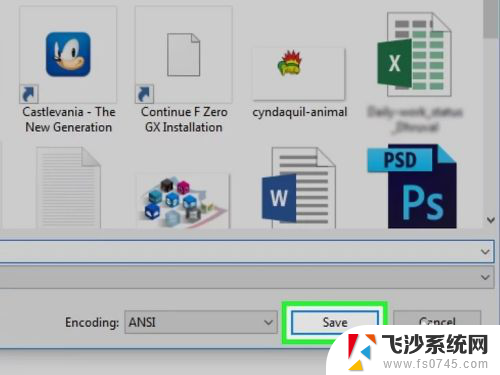
9.尝试在Word中打开已损坏的文件。如果你电脑上有Word,双击文件应该可以在Word应用中打开它。你应该能看到一个错误消息,显示内容有问题。点击确定继续,然后Word会尝试(会失败的)修复或恢复内容。
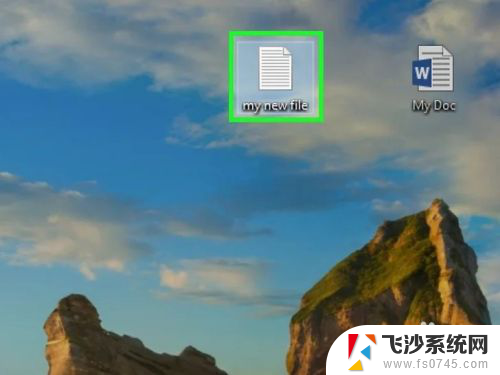
以上就是如何损坏文件的全部内容,碰到同样情况的朋友们赶紧参照小编的方法来处理吧,希望能够对大家有所帮助。